

Die Funktionen von Rojat.com umfassen den Heiliger Koran mit gut lesbarer Schrift; einen Kibla-Anzeiger (Qibla-Finder); Gebetszeiten (Azan); den Hidschri-Mondkalender mit wichtigen Ereignissen; den gregorianischen Kalender; den Hidschri-Sonnenkalender; Misbaha (Gebetsketten); Dua; Hadith; Projekte; Unterstützung für 12 Sprachen; weltweite Verfügbarkeit; und die Unterstützung der meisten Methoden zur Berechnung der Gebetszeiten.
ÖffnenRojat.com App Version 3.27
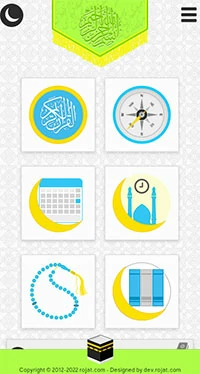
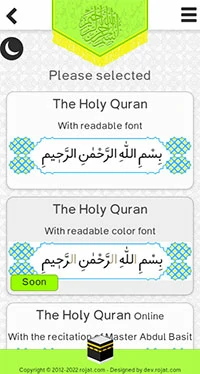
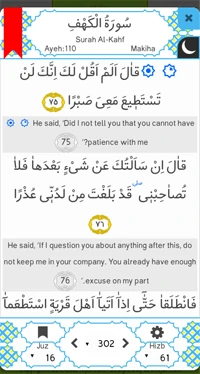
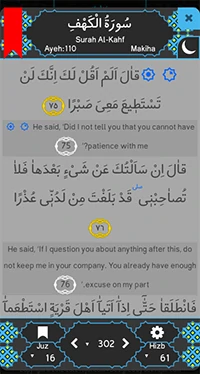
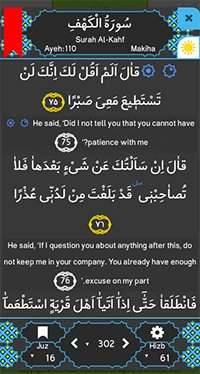
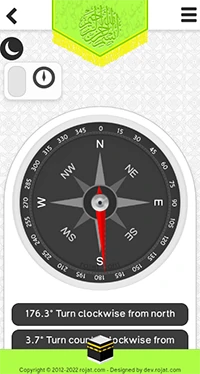
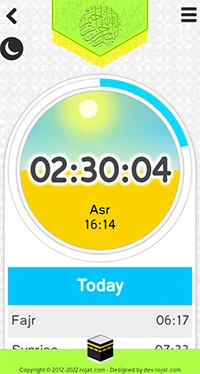
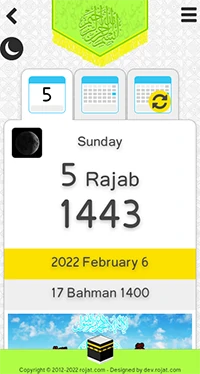
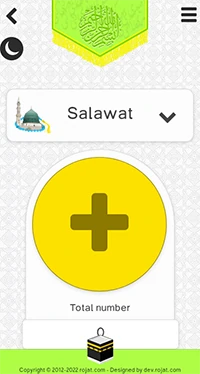
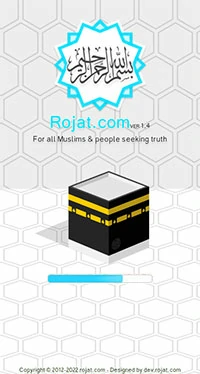
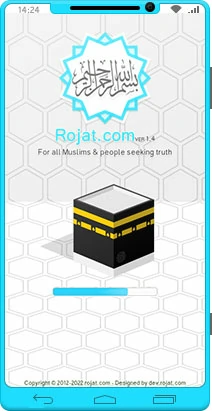
Die Rojat.com-App verwendet die koranische Schriftart "Rasul Allah Hazrat Muhammad (Friede und Segen Allahs seien auf ihm und seinen Nachkommen)" (Muhammad(saww)), die vom Entwicklungsteam der Seite mit der Hilfe Allahs entwickelt wurde. Zweck dieser Schrift ist es, das Lesen des Heiligen Korans für alle zu erleichtern, von beginnenden Lesern bis zu fortgeschrittenen Gelehrten. Alle Tashkīl (Vokalzeichen) und andere Zeichen wurden sorgfältig in den koranischen Text eingefügt, damit Leser bequemer rezitieren können. Der Wortlaut des dargestellten arabischen Textes wurde nicht verändert; es wurden nur unterstützende orthographische Markierungen und die visuelle Darstellung hinzugefügt. Dieser koranische Text wurde von einer unserer Partnerseiten vorbereitet; der Quelllink wird nach schriftlicher Erlaubnis durch die Originalseite veröffentlicht.
Hinweis: Diese Ausgabe verwendet eine klare, gut lesbare Schrift und zeigt stille Buchstaben in einer vom Haupttext abgesetzten Farbe. Die Farbauswahl ist auf die Monochromdruckausgabe abgestimmt.
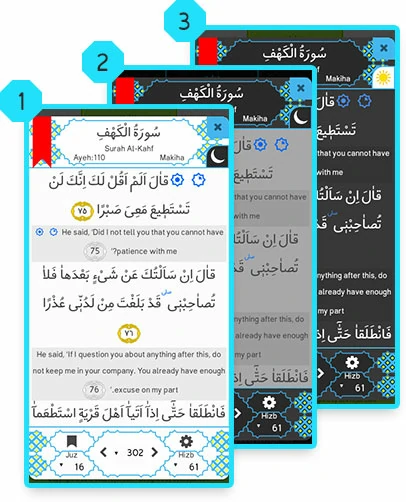
Zum Komfort und zur Verringerung der Augenbelastung bei der Nutzung des Heiligen Korans auf dem Handy stellt die Rojat.com-App den Nutzern drei Anzeigemodi zur Verfügung.
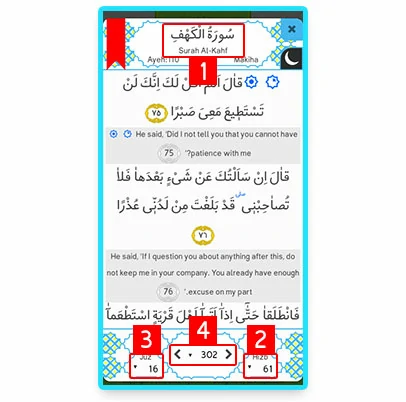
1- Um auf die Liste der Suren des Heiligen Korans zuzugreifen, klicken Sie wie im Bild gezeigt auf Bereich eins.
2- Um die Liste der Hizbs des Heiligen Korans anzuzeigen, klicken Sie wie im Bild gezeigt auf Bereich zwei.
3- Um die Liste der Juz des Heiligen Korans anzuzeigen, klicken Sie wie im Bild gezeigt auf Bereich drei.
4- Um die Liste der Seiten des Heiligen Korans anzuzeigen, klicken Sie wie im Bild gezeigt auf Bereich vier.

Abbildung 1-Durch Klicken auf die ausgewählten Bereiche im Bild wird der ausgewählte Koranvers zu den Lesezeichen hinzugefügt.
Abbildung 2-Durch Klicken auf die markierte Schaltfläche öffnet sich das Fenster mit der Lesezeichenliste.
Abbildung 3-Die Lesezeichenliste kann in diesem Fenster angezeigt und verwaltet werden.
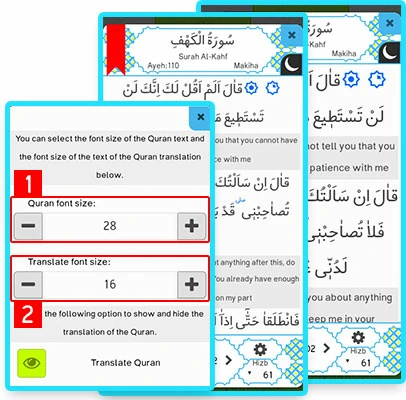
1-In diesem Bereich können Sie die Schriftgröße des Korantexts zwischen 14 und 49 einstellen.
2-In diesem Bereich können Sie die Schriftgröße der Koranübersetzung zwischen 14 und 49 einstellen.
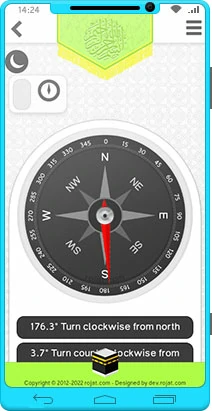
Um den Qibla-Winkel zu bestimmen, müssen Sie zwei Fragen beantworten:
1- Wo wohnen Sie?
2- In welche Richtung liegt der Nordpol?
In der Rojat.com-Anwendung wird während der Installations- und Konfigurationsschritte Ihre Stadt oder Ihr Standort festgelegt. Sie müssen das N nach Norden ausrichten, damit der rote Pfeil den Qibla-Winkel anzeigt.
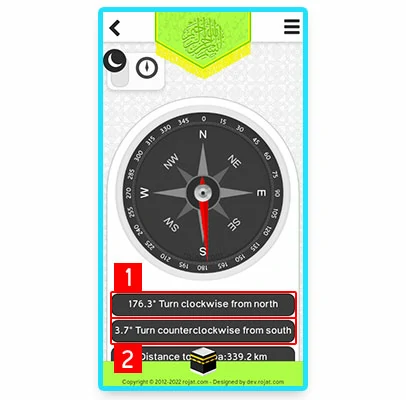
In der Rojat.com-App wird basierend auf den während der Installation und Konfiguration erhaltenen Informationen Ihre Stadt oder Position bestimmt und der Qibla-Winkel auf einem Kompass angezeigt. Um den Qibla-Winkel besser zu bestimmen, halten Sie Ihr Mobilgerät waagerecht und richten Sie die Markierung N nach Norden aus; dadurch zeigt der rote Pfeil in Richtung Qibla (Kaaba).
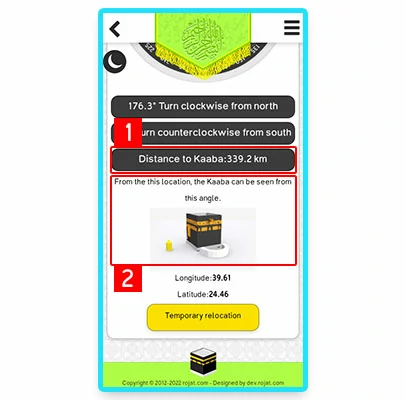
Im Bereich Qibla-Kompass können Sie neben dem Qibla-Winkel zwei weitere Funktionen nutzen:
1- Entfernung (in Kilometern) von Ihrem Standort zur Qibla (Kaaba)
2- Wenn Sie sich direkt von Ihrem Standort zur Qibla (Kaaba) bewegen, sehen Sie die Kaaba aus diesem Winkel.
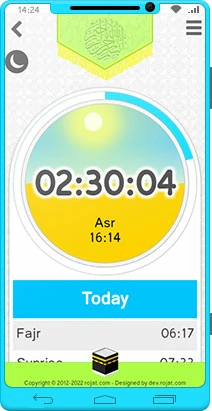
Um die Gebetszeiten anzuzeigen, müssen Sie Folgendes angeben:
1. Breitengrad und Längengrad der ausgewählten Stadt
2. Wählen Sie die Berechnungsmethode für die Gebetszeiten (basierend auf der islamischen Rechtsschule, der Sie folgen)
3. Genaues Datum und Uhrzeit (Datum und Uhrzeit in der Rojat.com-App werden vom Rojat.com-Server basierend auf der von Ihnen gewählten Stadt eingestellt.)
Hinweis : In der Rojat.com-App sind viele Städte weltweit verfügbar, und diese Liste wird dank der Zusammenarbeit unserer geschätzten muslimischen Gemeinschaft stetig erweitert.
Wichtig : Wenn Ihre Stadt während der Installation und Einrichtung nicht in der Liste der verfügbaren Städte aufgeführt ist, müssen Sie ihren Standort manuell auf der Karte auswählen.

Im Bereich Gebetszeiten der Rojat.com-App wird oben auf der Seite ein Countdown bis zur nächsten Gebetszeit angezeigt (Adhan für Fajr, Adhan für Dhuhr, Adhan für Asr, Adhan für Maghrib, Adhan für Isha).
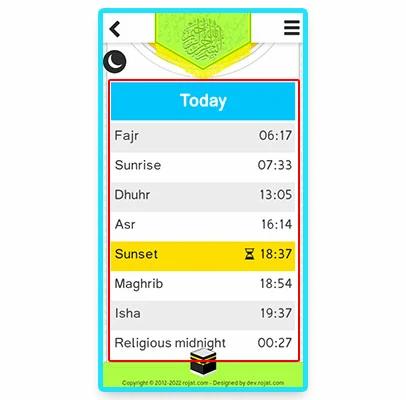
Unter dem Countdown-Bereich wird die Tabelle mit den heutigen Gebetszeiten angezeigt. Du kannst die heutigen Gebetszeiten einfach und schnell einsehen.
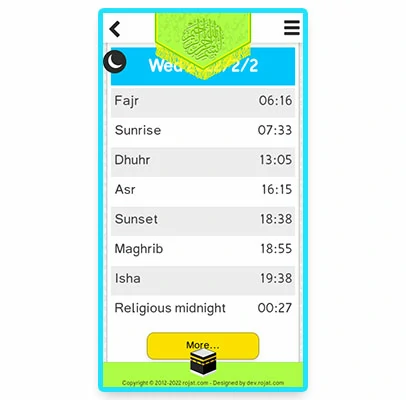
Wenn du auf die beiden in der Abbildung markierten Schaltflächen klickst, kannst du die Gebetszeiten für jedes beliebige Datum anzeigen.
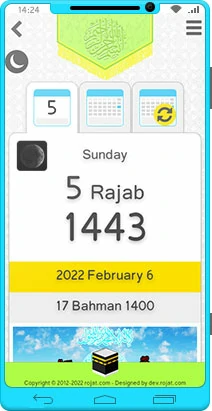
Die Berechnung im islamischen Kalender (Hijri-Mondkalender) erfolgt anhand des Mondzyklus, und Muslime richten ihre religiösen Rituale und Feste danach aus.
Da der Hijri-Mondkalender von der Sichtung des Neumonds abhängt, kann jeder Mondmonat in verschiedenen Ländern 29 oder 30 Tage haben.
Im Kalender von Rojat.com kann es gelegentlich zu einer Abweichung von einem Tag (in besonderen Fällen zwei Tagen) zum offiziellen Hijri-Kalender Ihres Landes kommen, die Sie im Einstellungsbereich korrigieren können.
Abschnitte des islamischen Kalenders auf Rojat.com:
1. Hijri-Mondkalender und sein Pendant im gregorianischen und solaren Hijri-Kalender
2. Wichtige islamische Ereignisse und religiöse Feierlichkeiten
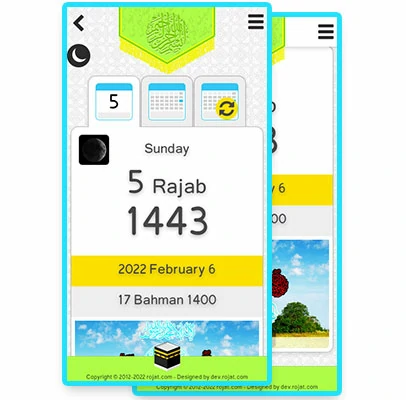
In diesem Abschnitt wird das heutige Datum angezeigt:
1. Wochentag
2. Heutiges Hijri-Datum
3. Heutiges gregorianisches Datum
4. Heutiges solar Hijri-Datum
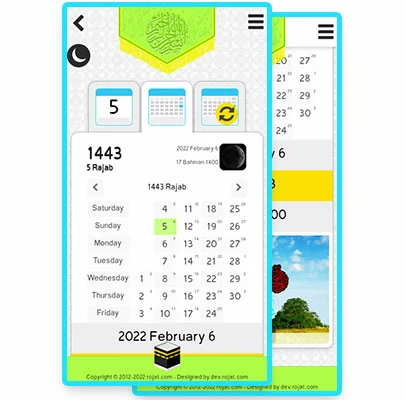
Im Abschnitt zur Anzeige des islamischen Monatskalenders können Sie jedes Datum zusammen mit den Ereignissen dieses Tages, den entsprechenden Daten im gregorianischen und solar-hidschri-Kalender sowie einer Simulation des Mondbildes an diesem Tag anzeigen.
Hinweis: Da der hidschri-Mondkalender auf den Umläufen des Mondes basiert, kann die Übereinstimmung seines Datums mit dem gregorianischen und solar-hidschri-Kalender in einigen Fällen um einen Tag und in besonderen Fällen um zwei Tage abweichen.
Funktionen dieses Abschnitts:
1. Anzeige des hidschri-Mondkalenders und seiner Entsprechungen im gregorianischen und solar-hidschri-Kalender
2. Wichtige Ereignisse im Zusammenhang mit dem Islam und den Muslimen
3. Simulation des Mondbildes für heute oder ein ausgewähltes Datum
4. Anzeige des Wochentags
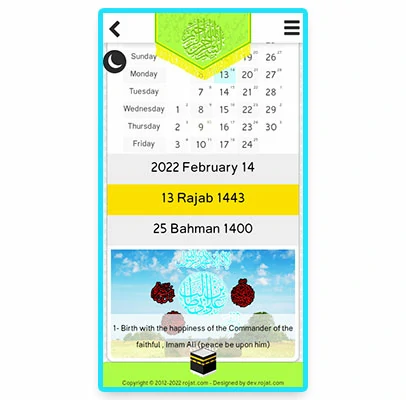
Seit Beginn der islamischen Geschichte bis heute haben viele Ereignisse und Anlässe stattgefunden, von denen einige besondere Bedeutung haben. Wir fügen alle Ereignisse und Anlässe in den Kalender ein und beginnen mit den wichtigsten.
Hinweis: Das Ereignis zu jedem Tag wird unter dem Kalenderbild angezeigt.
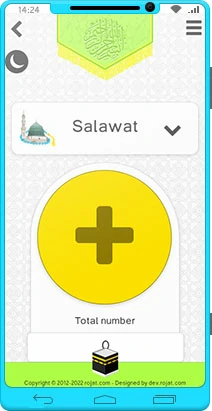
Im Islam wird Misbaha häufig zum Rezitieren von Dhikr, Gebeten und auch im Gebet (Salah) verwendet.
In der Rojat.com-App wurden vier Misbahas hinzugefügt, von denen zwei standardmäßig vorhanden sind (Salawat und Dua al-Faraj).
1- Wechsel zwischen vier Misbahas möglich
2- Möglichkeit, einen außerhalb der App gesprochenen Dhikr in die App hinzuzufügen
3- Möglichkeit zur Teilnahme an der Salawat- oder Dua-al-Faraj-Aktion auf der Rojat.com-Website
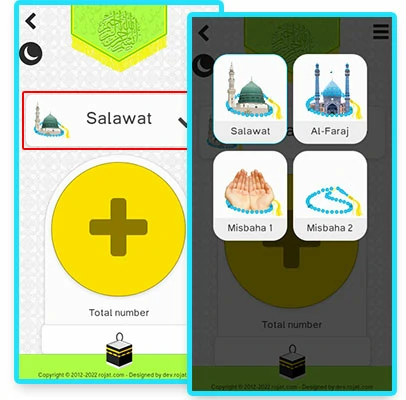
Durch Klicken auf den markierten Bereich öffnet sich das Auswahlfenster für Misbahas und durch einen Klick auf einen Eintrag wird der ausgewählte Misbaha aktiviert und ist einsatzbereit.
Hinweis: Der Standard-Misbaha ist der gesegnete Salawat auf den Rasul Allah Hazrat Muhammad (Allahs Segen und Friede seien auf ihm und seinen Nachkommen).
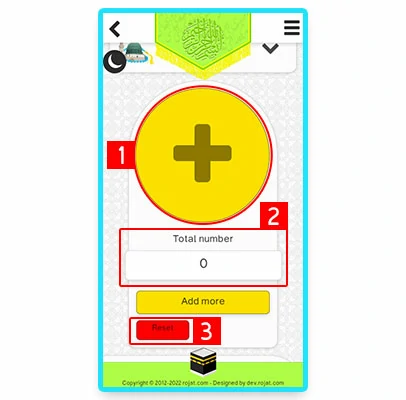
1- Durch Klicken auf diese Schaltfläche wird ein Dhikr (Gebet) zur Gesamtzahl der Dhikr des ausgewählten Misbaha hinzugefügt.
2- In diesem Bereich wird die Gesamtzahl der im ausgewählten Misbaha rezitierten Dhikr angezeigt.
3- Durch Klicken auf diese Schaltfläche wird der ausgewählte Misbaha zurückgesetzt. (Diese Aktion ist unwiderruflich)
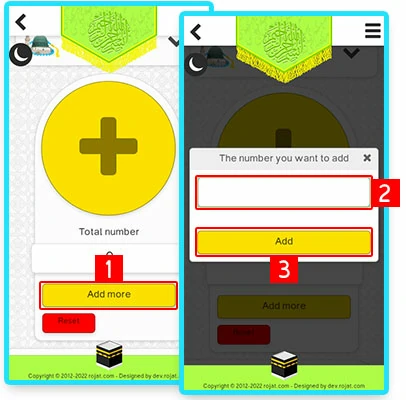
Wenn Sie ein Dhikr außerhalb der App rezitiert haben (zum Beispiel mit einem Misbaha):
1. Klicken Sie auf diesen Bereich, um das Fenster zum manuellen Hinzufügen von Dhikr zu öffnen.
2. Geben Sie die Anzahl der von Ihnen rezitierten Dhikrs ein.
3. Klicken Sie auf diesen Bereich, um die eingegebene Zahl zur Gesamtzahl der Dhikrs in der App hinzuzufügen.
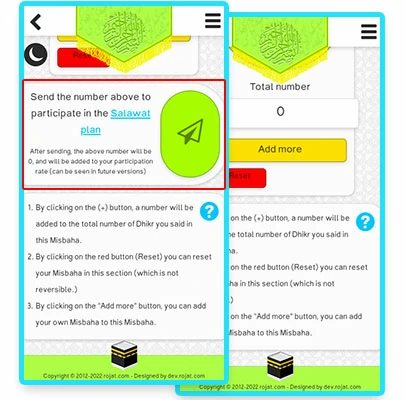
Klicken Sie diesen Button (markierten Bereich), um an der bestehenden Kampagne für dieses Dhikr teilzunehmen.
Beachten Sie, dass nach der Teilnahme und dem Klick auf Senden die in der App von Ihnen aufgezeichnete Anzahl an Dhikrs auf null zurückgesetzt und zur Kampagnensumme auf der Website hinzugefügt wird.
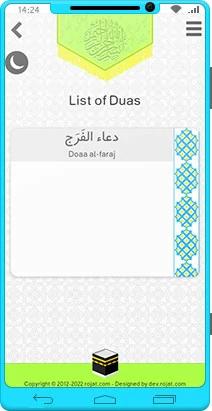
Im Bereich Duas werden wir, in sha’ allah, nach und nach Duas hinzufügen, wobei Duas mit hoher Nutzungsfrequenz Priorität haben.
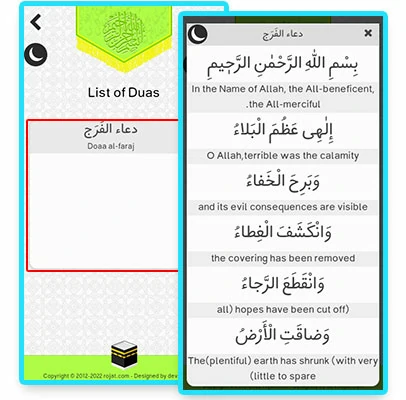
Im Bild zeigt der markierte Bereich die Liste der Duas; durch Klicken auf ein Dua öffnet sich ein Fenster, das den Text des Duas anzeigt.
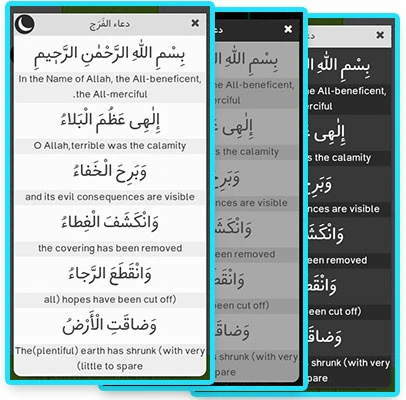
1. Sie können Hintergrundfarbe und Textfarbe ändern, um das Dua bei Tageslicht und in der Nacht besser darzustellen; drei Modi ähnlich dem dargestellten Bild sind wählbar.
2. Sie können die Schriftgröße des Duas und seiner Übersetzung mit den beiden Tasten „+“ und „-” ändern.